Agregar y solicitar confirmaciones de lectura y notificaciones de entrega en Outlook
Applies To
Outlook para Microsoft 365 Outlook 2024 Outlook 2021 Outlook 2019 Outlook 2016 Outlook en la Web Outlook.com Nuevo Outlook para Windows Outlook en la web para Exchange Server 2016 Outlook en la web para Exchange Server 2019Una confirmación de entrega confirma la entrega del mensaje de correo en el buzón del destinatario, pero no si este lo ha visto o leído. Una confirmación de lectura confirma que el mensaje se ha abierto.
En Outlook, el destinatario del mensaje puede rechazar el envío de confirmaciones de lectura. Hay otros escenarios en los que no se envían confirmaciones de lectura, como si el programa de correo electrónico del destinatario no admite confirmaciones de lectura. No hay forma de obligar a un destinatario a enviar una confirmación de lectura.
Seleccione una de las siguientes opciones de pestaña para la versión de Outlook que está usando. ¿Qué versión de Outlook tengo?
Nota: Si los pasos descritos en esta pestaña Nuevo Outlook no funcionan, es posible que todavía no estés usando nuevo Outlook para Windows. Seleccione la pestaña Clásica de Outlook y siga estos pasos en su lugar.
Cómo solicitar una confirmación de lectura o una confirmación de entrega en el nuevo Outlook
-
En un mensaje que esté redactando, vaya a la pestaña Opciones de la cinta de opciones.
-
En Seguimiento en la cinta de opciones, seleccione el cuadro Solicitar una confirmación de entrega o el cuadro Solicitar una confirmación de lectura .
Si no ve estas opciones en Opciones, seleccione Más opciones en el extremo derecho de la cinta de opciones y, a continuación, seleccione la opción que desee.
Elegir cómo responder a las solicitudes de confirmaciones de lectura en el nuevo Outlook
Para elegir cómo respondenuevo Outlook a las solicitudes de confirmación de lectura:
-
Seleccione Configuración

-
En Confirmaciones de lectura, elija cómo responder a las solicitudes de confirmaciones de lectura.
Cómo solicitar una confirmación de lectura y/o una confirmación de entrega en la versión clásica de Outlook
-
En el menú Archivo , seleccione Opciones > Correo.
-
En Seguimiento, active la casilla Confirmación de entrega que confirma que el mensaje se ha entregado al servidor de correo electrónico del destinatario o Confirmación de lectura que confirma que el destinatario ha visto el mensaje .
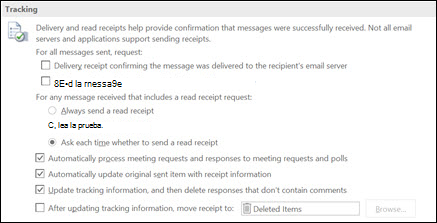
Nota: La opción de seguimiento "Después de actualizar la información de seguimiento, mover la confirmación a:" no es compatible con Outlook.com. Si necesita esta funcionalidad, solo está disponible con los planes de Microsoft 365 Empresa que incluyan correo electrónico.
-
Seleccione Aceptar para aplicar los cambios.
Sugerencia: Como procedimiento recomendado, considere la posibilidad de realizar un seguimiento solo de mensajes únicos de importancia en lugar de de todos los mensajes. Los destinatarios que ocasionalmente reciben una notificación de que se solicita una confirmación de lectura en el mensaje tienen más probabilidades de enviar una confirmación de lectura que si se les pide cada vez que reciben un mensaje suyo.
Realizar un seguimiento de un solo mensaje en la versión clásica de Outlook
-
En un nuevo mensaje de correo electrónico, en el menú Opciones , en el grupo Seguimiento , active la casilla Solicitar una confirmación de entrega o la casilla Solicitar una confirmación de lectura :
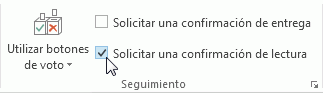
-
Redacte el correo electrónico y envíe el mensaje.
Si usas el panel de lectura
Para solicitar un recibo al escribir un correo electrónico en el panel de lectura, haga lo siguiente.
-
En la cinta de opciones, seleccione la pestaña Mensaje .
-
En el grupo Etiquetas, seleccione

-
En el cuadro de diálogo Propiedades , en Opciones de votación y seguimiento, seleccione el tipo de recibo que desee para este mensaje.
Realizar un seguimiento de las respuestas de confirmación en la versión clásica de Outlook
-
Abra el mensaje original que envió con una solicitud de confirmación de entrega o lectura. Este mensaje suele encontrarse en la carpeta Elementos enviados .
-
En la pestaña Mensaje , en el grupo Mostrar , elija Seguimiento.
Nota: El seguimiento no aparece hasta que se ha recibido al menos una confirmación. Después de recibir el primer recibo en la Bandeja de entrada, el botón Seguimiento puede tardar varios minutos en estar disponible.
Nota: Outlook en la Web es la versión web de los usuarios de Outlook para empresas con una cuenta profesional o educativa.
Cómo solicitar una confirmación de lectura y/o una confirmación de entrega en Outlook en la Web
-
En un mensaje que esté redactando, vaya a la pestaña Opciones de la cinta de opciones.
-
En Seguimiento en la cinta de opciones, seleccione el cuadro Solicitar una confirmación de entrega o el cuadro Solicitar una confirmación de lectura .
Si no ve estas opciones en Opciones, seleccione Más opciones en el extremo derecho de la cinta de opciones y, a continuación, seleccione la opción que desee.
Elegir cómo responder a las solicitudes de confirmaciones de lectura en Outlook en la web
Para elegir cómo respondeOutlook en la Web a las solicitudes de confirmación de lectura:
-
Seleccione Configuración

-
En Confirmaciones de lectura, elija cómo responder a las solicitudes de confirmaciones de lectura.
Nota: Outlook.com es la versión web de Outlook para usuarios que inician sesión con una cuenta personal de Microsoft, como una cuenta de Outlook.com o Hotmail.com.
Cómo solicitar una confirmación de lectura y/o entrega en Outlook.com
No puede solicitar una confirmación de lectura en Outlook.com, pero puede solicitar confirmaciones de lectura paraOutlook.com mensajes enviados con Outlook para Windows. Para obtener información sobre cómo hacerlo, seleccione la pestaña Nuevo Outlook o la pestaña Outlook clásico .
Elija cómo responder a las solicitudes de confirmaciones de lectura en Outlook.com
-
Seleccione Configuración

-
En Confirmaciones de lectura, elija cómo responder a las solicitudes de confirmaciones de lectura.
¿Aún necesita ayuda?
|
|
Para obtener soporte técnico en Outlook.com, haga clic aquí o seleccione Ayuda en la barra de menús y escriba la consulta. Si la autoayuda no resuelve el problema, desplácese hacia abajo hasta ¿Necesita más ayuda? y seleccione Sí. Para comunicarse con nosotros en Outlook.com, deberá iniciar sesión. Si no puede iniciar sesión, haga clic aquí. |
|
|
|
Para obtener más ayuda con sus suscripciones y su cuenta de Microsoft, visite Ayuda con la cuenta y la facturación. |
|
|
|
Para obtener ayuda y solucionar problemas de otros productos y servicios de Microsoft, escriba su problema aquí. |
|
|
|
Publique preguntas, siga debates y comparta sus conocimientos en la comunidad de Outlook.com. |
Artículos relacionados
Solicitar una confirmación de lectura o una notificación de entrega en Outlook para Mac









